Alle vores ture er tilgængelige, så du kan downloade og følge dem på din telefon. Der findes utallige apps til at vise vandreruter, men i denne guide viser vi dig, hvordan du henter ruter og kort via appen Maps.me.
Hvorfor lige maps.me? Maps.me er en af mange apps med offline kort og vandrestier. Vi elsker maps.me, fordi den er gratis, nem at bruge og har vanvittigt mange stier tegnet ind. Der er også oftet tegnet drikkevand, indkøbs- og overnatningssteder ind på appen.
Da vi var i Kirgisistan erfarede vi, at de først er begyndt at lave fysiske kort over bjergene i løbet af de sidste år, og vi måtte derfor bruge maps.me til at finde vej det meste af tiden – til gengæld havde appen også alle de stier, vi skulle bruge. Den var ganske enkelt uundværlig for os på den tur!
Ok, I har overbevist mig – hvordan får jeg så en rute over på min telefon?
Følg vores simple step-by-step guide til at downloade en rute her.
1. Download maps.me
Søg appen frem på din telefon eller klik på linket ovenover. Den fås både til iPhone og Android.
2. Download den ønskede rute
Gå til kortet over den rute, du vil downloade og klik på play-knappen i midten (billede 1).
Klik nu på menuen i øvre højre hjørne og vælg Download.
I pop-up boksen skal du nu vælge filtypen GPS og ændre formatet til KML. Klik på den orange knap Download this route.
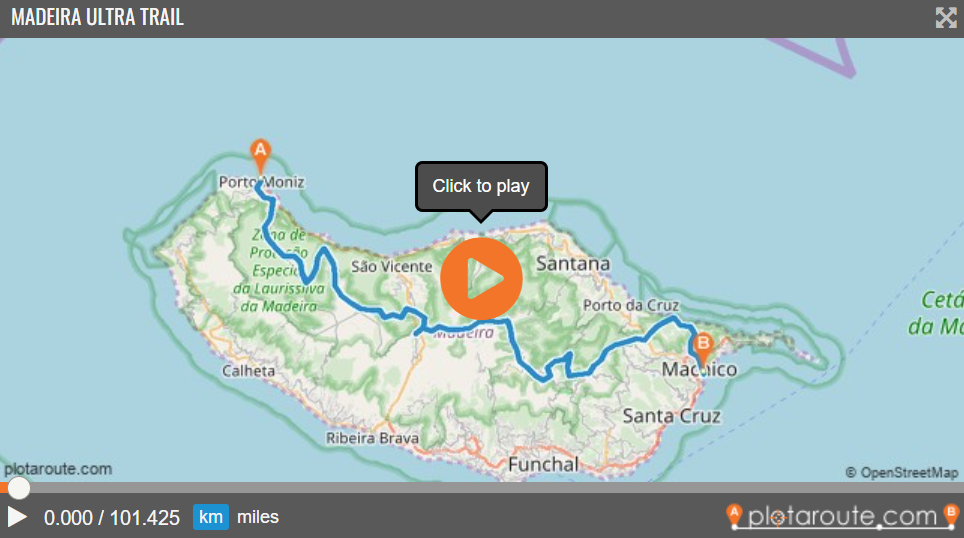

3. Overfør ruten til maps.me
Du skal nu sende filen til dig selv, så du kan åbne den på telefonen. Det kan du gøre ved at vedhæfte filen i en e-mail til dig selv. Du skal nu åbne filen i din mail-app på telefonen og følge steps’ene på billede 3-7 for at få kortet overført.
Step 1 Åbn KML-filen på telefonen, så den ser sådan her ud. Klik nederst i venstre hjørne på den lille firkant med en pil (“åben med”).
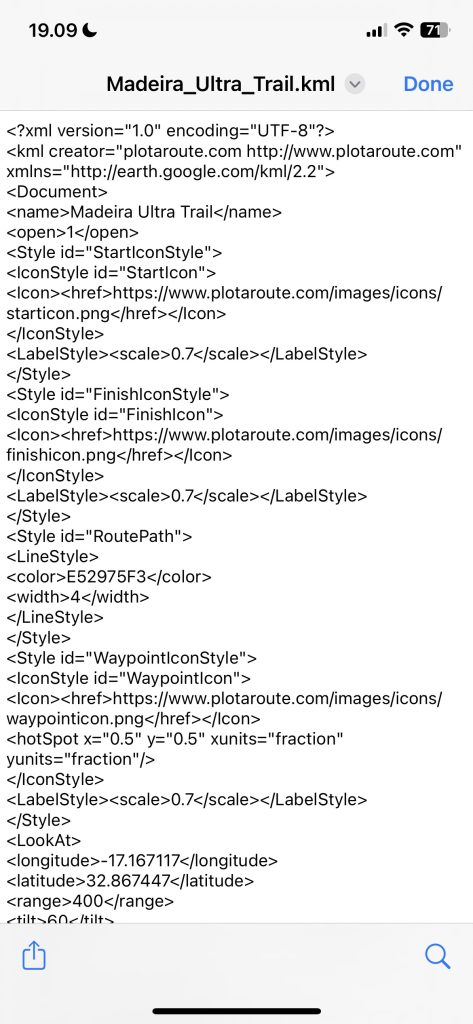
Step 2 Scroll helt til højre i dine apps og vælge symbolet med de tre prikker (“More”).
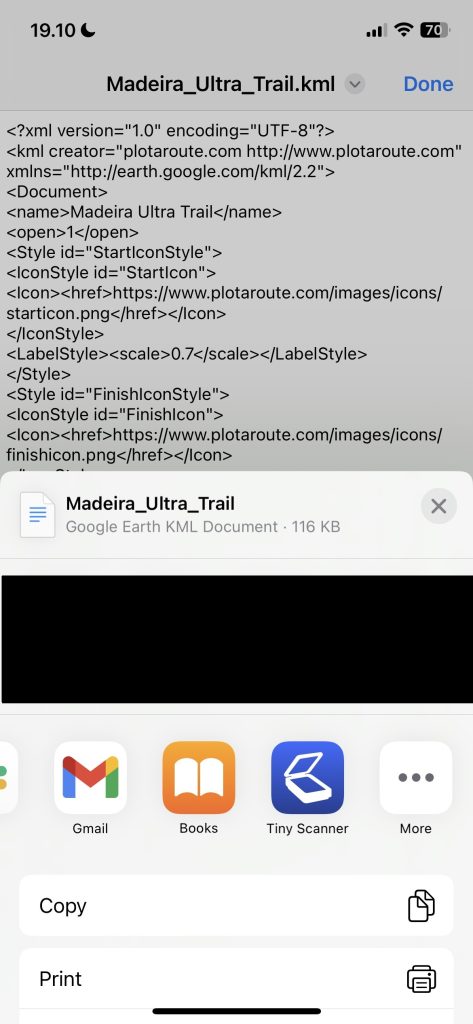
Step 3 maps.me vil nu åbne og fortælle dig, at ruten er succesfuldt downloadet.

Step 4 Find området med turen på kortet. Hvis du ikke før har downloadet kortet til området, vil maps.me bede dig om det. Du trykker bare på den blå knap, hvor der står Download Map.
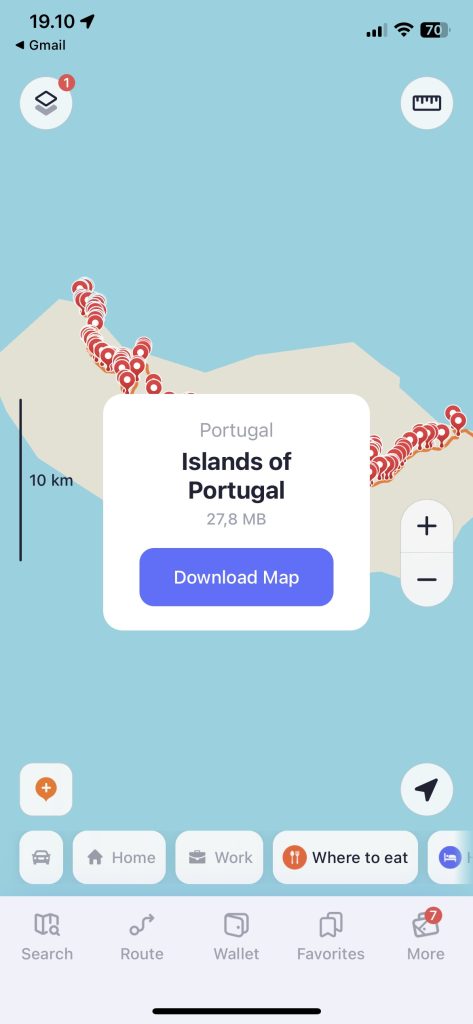
Step 5 Voila! Du har nu både rute og kort downloadet, så du kan tilgå dem offline.
